Kako nastaviti starševski nadzor Alexa
The Echo Dot Kids Edition in Tablete Fire Kids Edition pridite z naročnino na Neomejen prosti čas in vgrajen starševski nadzor. Lahko pa omogočite Alexa starševski nadzor na kateri koli napravi Amazon z uporabo nadzorne plošče za starše FreeTime.
Navodila v tem članku veljajo za vse naprave, ki podpirajo Alexa, vključno z Amazon Echo, Echo Show, in Echo Dot.
Kaj je Amazon FreeTime?
Amazon FreeTime je funkcija starševskega nadzora za Alexa virtualni pomočnik. FreeTime Unlimited je naročniška storitev, ki omogoča dostop do otrokom prijazne vsebine, vključno z aplikacijami, igrami, Zvočno, in Alexa spretnosti. Za nastavitev starševskega nadzora za naprave Alexa ne potrebujete naročnine FreeTime Unlimited.
Amazon Prime člani so upravičeni do popustov na letne družinske načrte FreeTime Unlimited.
Kako omogočiti starševski nadzor Alexa
Starševski nadzor lahko omogočite z aplikacijo Alexa za iOS, Android, oz Ognjene tablete. Starševski nadzor FreeTime morate omogočiti za vsako napravo Alexa posebej.
-
Dotaknite se Naprave.

-
Dotaknite se Echo & Alexa.
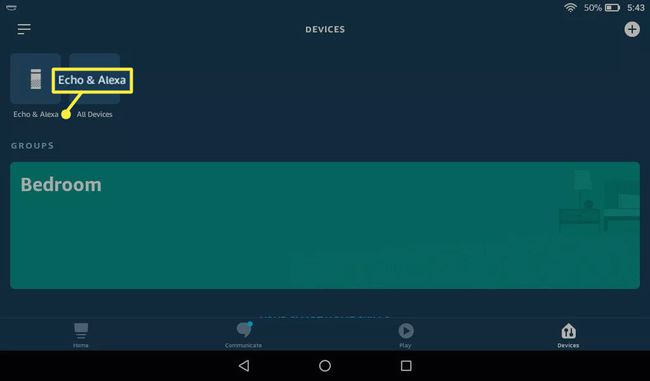
-
Tapnite napravo, za katero želite omogočiti starševski nadzor.
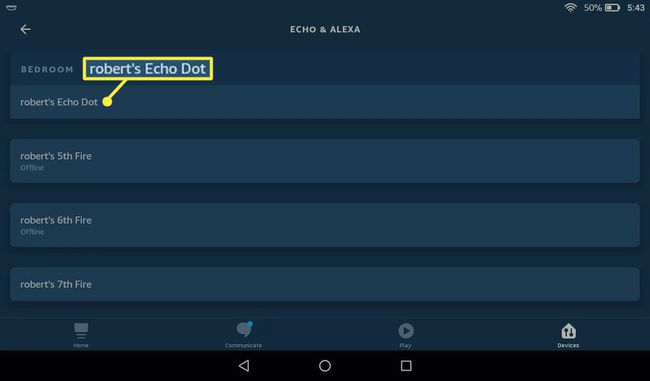
-
Pomaknite se navzdol in tapnite Prosti čas.
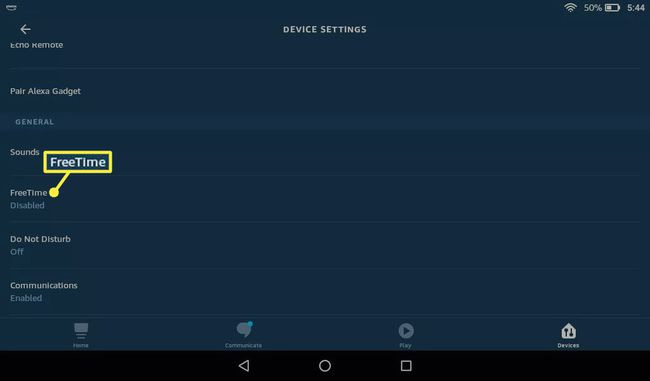
-
Dotaknite se preklopnega stikala pod Prosti čas.
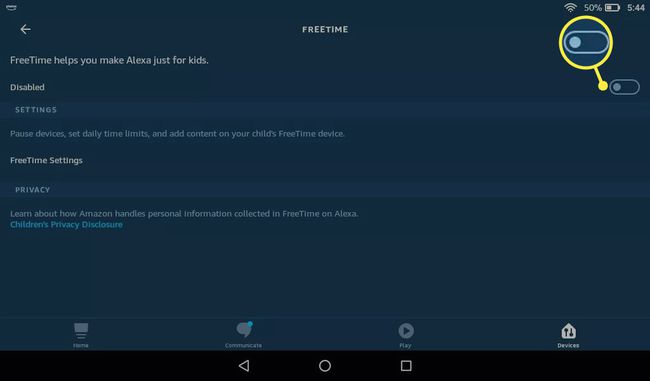
Če želite onemogočiti starševski nadzor za napravo, se vrnite na zaslon FreeTime in tapnite preklopno stikalo pod Prosti čas.
Dotaknite se Nastavite Amazon FreeTime.
Vnesite otrokovo ime, spol in datum rojstva, nato izberite ikono profila in tapnite Dodaj otroka.
-
Dotaknite se Dodaj otroka če želite dodati več otroških profilov, ali tapnite Nadaljuj.
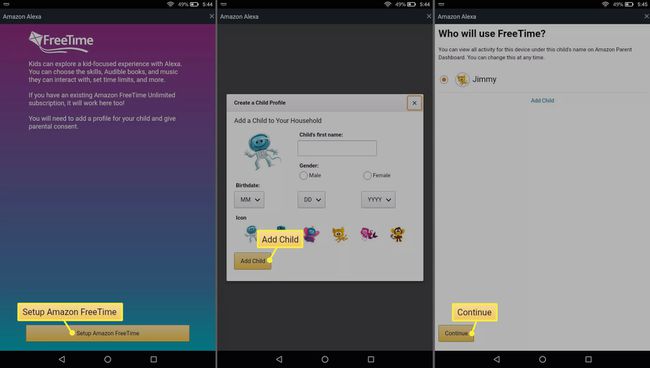
Dotaknite se Nadaljuj ponovno podeliti zahtevana dovoljenja.
-
Vnesite geslo za svoj račun Amazon in tapnite Prijaviti se.
Morda boste morali vnesti podatke o svoji debetni ali kartici, da potrdite, da ste polnoletni. Vaša kartica ne bo bremenjena.
-
Dotaknite se jazstrinjam se dati soglasje staršev.

Dotaknite se Nadaljuj.
Dotaknite se Začnite enomesečno brezplačno preskusno obdobje za nastavitev računa FreeTime Unlimited ali tapnite Prekliči.
-
Dotaknite se X v zgornjem desnem kotu, da se vrnete na nastavitve Alexa.
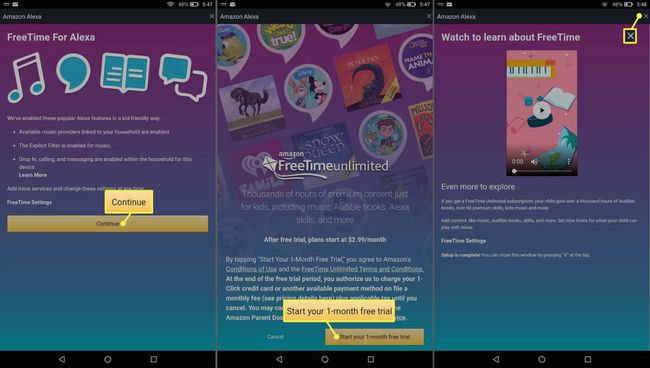
Nadzorna plošča za starše Amazon
Določene aplikacije lahko blokirate in nastavite nadaljnje omejitve, tako da se prijavite v Nadrejena nadzorna plošča Amazon FreeTime v katerem koli brskalniku. Videli boste dnevnik dejavnosti za vsako napravo in profil otroka, ki ste ga nastavili. Dotaknite se orodje ikona, da odprete nastavitve in spremenite starostni filter, nastavite dnevne časovne omejitve, onemogočite glasovni nakup Alexa, in več.

Dodatni starševski nadzor za Alexa
Poleg kontrolnikov FreeTime obstaja še nekaj drugih načinov za zaščito Alexa za otroke:
- Vklopite eksplicitni filter: Alexa lahko prepreči predvajanje eksplicitne glasbe, tako da odprete Nastavitve Amazon Music.
- Onemogoči Drop-In: Ugasni Alexa Drop-In da otroku preprečite klicanje iz naprave Echo.
- Vklopite način Ne moti: Nastaviti Alexa način Ne moti za blokiranje obvestil in dohodnih klicev.
